OneNote je odpověď společnosti Microsoft na Google Keep,Evernote a mnoho dalších cloudových aplikací pro vytváření poznámek na dnešním trhu. Integruje se do sady Microsoft Office Suite a uživatelé jej mohou používat zdarma, pokud si vytvoří bezplatný účet.
OneNote má desktopovou aplikaci, ale mánepodporují platformu Linux. Zdá se, že na rozdíl od jiných aplikací společnosti Microsoft neexistují žádné plány na uvolnění OneNote pro fanoušky open source OS. V důsledku toho se zrodil klient P3X OneNote.
P3X OneNote je neoficiální aplikace proLinux, který uživatelům umožňuje vytvářet a sdílet poznámky přímo z platformy Linux. V této příručce projdeme mnoho způsobů, jak nainstalovat Microsoft OneNote v systému Linux.
Rychlá instalace
Nejrychlejším a nejjednodušším způsobem použití neoficiální verze OneNote v operačních systémech Linux je instalace vydání Snap. Před instalací však musí být povolena podpora Snap.

Většina operačních systémů Linux má podporu proSnap balíčky. Od Ubuntu, až po distribuci fandů jako Gentoo a Arch Linux. Mnoho těchto operačních systémů Linux (s výjimkou Ubuntu) však ve výchozím nastavení podporu Snap nepovoluje. Takže přejděte k této příručce zde a dozvíte se vše o tom, jak zajistit, aby Snaps pracoval na vašem operačním systému Linux. Poté, co je nastaven, použijte rychlá instalace níže uvedený příkaz k získání nejnovější verze OneNote z obchodu Snap.
sudo snap install p3x-onenote
Instalace aplikace AppImage
Další způsob, jak používat neoficiální MicrosoftAplikace OneNote v systému Linux je s aplikací AppImage. Vydání AppImage není tak známé jako verze Snap, ale stojí za to jej vyzkoušet. Hlavně protože není třeba instalovat žádné knihovny třetích stran. Místo toho je vše obsaženo v obrazovém souboru a bude fungovat na každém existujícím operačním systému Linux. Nejlepší ze všeho je, že AppImages jsou přenosné programy, takže si je můžete vzít kamkoli!
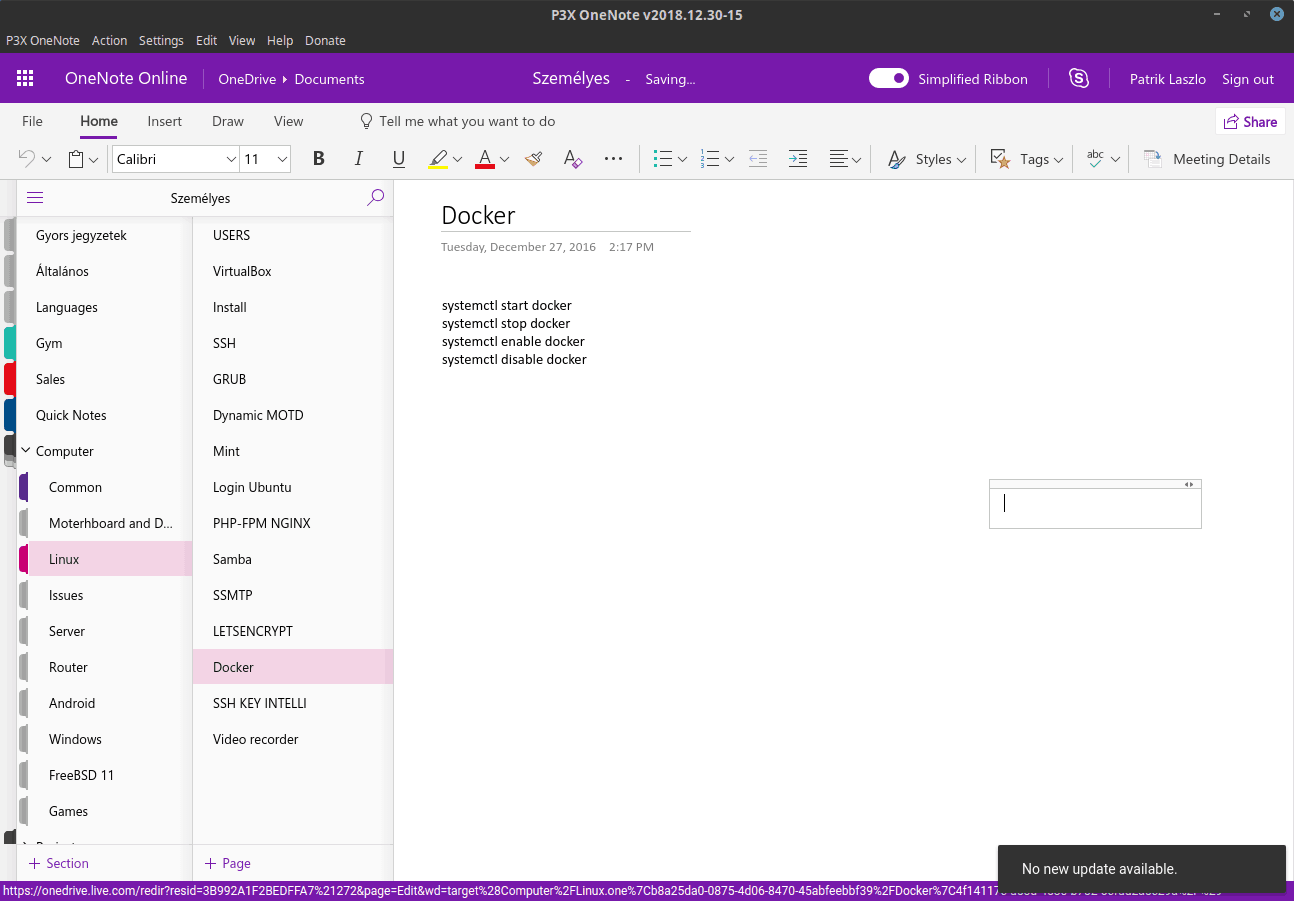
Chcete-li zahájit instalaci aplikace AppImage, musíte na ploše otevřít okno terminálu. Chcete-li to provést, stiskněte tlačítko Ctrl + Alt + T nebo Ctrl + Shift + T na klávesnici. Jakmile je okno terminálu otevřené, použijte mkdir příkaz k vytvoření nového adresáře se štítkem „AppImages“.
mkdir -p ~/AppImages
Přesuňte terminálovou relaci z domovské složky (~) do nově vytvořeného adresáře „AppImages“ pomocí CD příkaz.
cd ~/AppImages
Uvnitř nového adresáře „AppImages“ použijte wget stahovací nástroj pro získání nejnovější verze P3X OneNote pro váš operační systém Linux. Mějte na paměti, že budete muset znovu stáhnout nové soubory AppImage pro P3X OneNote s každou aktualizací!
Pro 64bitovou verzi P3X OneNote použijte následující příkaz ke stažení.
wget https://github.com/patrikx3/onenote/releases/download/v2019.10.253/P3X-OneNote-2019.10.253.AppImage
Nebo pro 32bitovou verzi P3X OneNote zkuste tento příkaz.
https://github.com/patrikx3/onenote/releases/download/v2019.10.253/P3X-OneNote-2019.10.253-i386.AppImage
Po dokončení stahování souboru AppImage se zobrazíoprávnění musí být změněna, protože jeho současná oprávnění znamenají, že není možné spustit jako program. Chcete-li změnit oprávnění souboru, použijte chmod příkaz.
chmod +x P3X-OneNote-*.AppImage
S plně aktuálními oprávněními k souborům budete moci spustit P3X OneNote poprvé spuštěním jako příkaz a před jménem souboru „./“.
./P3X-OneNote-*.AppImage
Odtud spusťte aplikaci pomocí:
cd ~/AppImages ./P3X-OneNote-*.AppImage
Nebo otevřete správce souborů systému Linux, otevřete složku „AppImages“ a poklepejte na soubor P3X OneNote AppImage.
Instalace NodeJS / NPM
Kromě instalace pomocí Snap aAppImage, P3X OneNote lze sestavit od nuly pomocí nástroje NodeJS a nástroje NPM. Chcete-li zahájit instalaci, otevřete okno terminálu a nainstalujte do systému nejnovější verzi NPM.
Poznámka: Verze PMX OneNote NPM je buggy a nemusí pro vás fungovat. Používejte tento software na vlastní nebezpečí!
Ubuntu
sudo apt install npm
Debian
sudo apt-get install npm
Arch Linux
sudo pacman -S npm
Fedora
sudo dnf install npm
OpenSUSE
sudo zypper install npm
Obecný Linux
Většina operačních systémů Linux podporuje NodeJS asprávce balíčků NPM. Chcete-li jej nainstalovat, přejděte na Pkgs.org a vyhledejte svůj operační systém v seznamu. Pokud pro distribuci, kterou aktuálně používáte, nejsou uvedeny žádné binární balíčky, přejděte na tuto stránku a zjistěte, jak nainstalovat NodeJS ze zdroje.
Jakmile máte na svém počítači s Linuxem nastaven správce balíčků NPM, může začít proces instalace P3X OneNote. Chcete-li začít, použijte npm Nainstalujte příkaz níže. Stáhne vše, co potřebuje, a automaticky vytvoří kód poměrně rychle.
sudo npm install -g p3x-onenote --unsafe-perm=true --allow-root
Za předpokladu, že proces budování je pro P3X OneNote úspěšný, budete moci spustit program stisknutím Alt + F2 na klávesnici a zadáním spouštěcího příkazu níže do okna rychlého spuštění.
Poznámka: Kromě rychlého spuštění může P3X OneNote také běžet přímo z jakéhokoli terminálu s příkazem níže.
p3x-onenote</p>












Komentáře